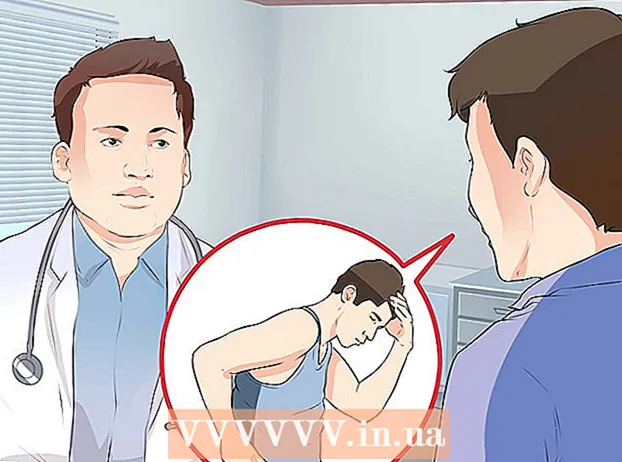نویسنده:
Ellen Moore
تاریخ ایجاد:
12 ژانویه 2021
تاریخ به روزرسانی:
1 جولای 2024

محتوا
- مراحل
- روش 1 از 4: نحوه ارسال GIF به عنوان نظر (در تلفن همراه)
- روش 2 از 4: نحوه ارسال GIF به عنوان یک نظر (در رایانه)
- روش 3 از 4: نحوه ارسال GIF در پنجره وضعیت (در تلفن همراه)
- روش 4 از 4: نحوه ارسال GIF در پنجره وضعیت (در رایانه)
- نکات
- هشدارها
این مقاله به شما نشان می دهد که چگونه یک تصویر متحرک (GIF) را در فیس بوک به عنوان یک نظر یا وضعیت ارسال کنید. این را می توان در برنامه تلفن همراه فیس بوک یا در رایانه انجام داد.
مراحل
روش 1 از 4: نحوه ارسال GIF به عنوان نظر (در تلفن همراه)
 1 برنامه فیس بوک را راه اندازی کنید. روی نماد سفید "f" در پس زمینه آبی تیره کلیک کنید. در صورت ورود به سیستم ، خبر باز می شود.
1 برنامه فیس بوک را راه اندازی کنید. روی نماد سفید "f" در پس زمینه آبی تیره کلیک کنید. در صورت ورود به سیستم ، خبر باز می شود. - اگر هنوز وارد سیستم نشده اید ، آدرس ایمیل (یا شماره تلفن) و رمز عبور خود را وارد کنید.
 2 پستی را که می خواهید به آن نظر اضافه کنید پیدا کنید. این کار را در فید خبری انجام دهید یا نام نویسنده نشریه را در نوار جستجو (در بالای صفحه) وارد کنید.
2 پستی را که می خواهید به آن نظر اضافه کنید پیدا کنید. این کار را در فید خبری انجام دهید یا نام نویسنده نشریه را در نوار جستجو (در بالای صفحه) وارد کنید.  3 بر روی کلیک کنید یک نظر. این نماد ابر گفتار در زیر پست قرار دارد.
3 بر روی کلیک کنید یک نظر. این نماد ابر گفتار در زیر پست قرار دارد.  4 ضربه زدن GIF. این گزینه را در سمت راست کادر نظر پیدا خواهید کرد. پنجره ای با تصاویر متحرک محبوب باز می شود.
4 ضربه زدن GIF. این گزینه را در سمت راست کادر نظر پیدا خواهید کرد. پنجره ای با تصاویر متحرک محبوب باز می شود.  5 پویانمایی پیدا کنید. برای انجام این کار ، در لیست GIF های موجود به چپ یا راست بروید یا یک کلمه کلیدی در نوار جستجو (در زیر لیست GIF های موجود) وارد کنید تا یک تصویر خاص را بیابید.
5 پویانمایی پیدا کنید. برای انجام این کار ، در لیست GIF های موجود به چپ یا راست بروید یا یک کلمه کلیدی در نوار جستجو (در زیر لیست GIF های موجود) وارد کنید تا یک تصویر خاص را بیابید.  6 روی انیمیشن مورد علاقه خود ضربه بزنید. به عنوان نظر به نشریه منتشر می شود.
6 روی انیمیشن مورد علاقه خود ضربه بزنید. به عنوان نظر به نشریه منتشر می شود.
روش 2 از 4: نحوه ارسال GIF به عنوان یک نظر (در رایانه)
 1 سایت فیس بوک را باز کنید به صفحه بروید https: //www.facebook.com در مرورگر در صورت ورود به سیستم ، خبر باز می شود.
1 سایت فیس بوک را باز کنید به صفحه بروید https: //www.facebook.com در مرورگر در صورت ورود به سیستم ، خبر باز می شود. - اگر هنوز وارد سیستم نشده اید ، آدرس ایمیل (یا شماره تلفن) و رمز عبور خود را وارد کنید.
 2 پستی را که می خواهید به آن نظر اضافه کنید پیدا کنید. این کار را در فید خبری انجام دهید یا نام نویسنده نشریه را در نوار جستجو (در بالای صفحه) وارد کنید.
2 پستی را که می خواهید به آن نظر اضافه کنید پیدا کنید. این کار را در فید خبری انجام دهید یا نام نویسنده نشریه را در نوار جستجو (در بالای صفحه) وارد کنید.  3 برای یافتن کادر نظر پایین بروید. در دست انتشار است. ممکن است لازم باشد ابتدا روی "نظر" کلیک کنید تا کادر نظر باز شود (مخصوصاً اگر پست انتخاب شده قبلاً نظرات زیادی داشته باشد).
3 برای یافتن کادر نظر پایین بروید. در دست انتشار است. ممکن است لازم باشد ابتدا روی "نظر" کلیک کنید تا کادر نظر باز شود (مخصوصاً اگر پست انتخاب شده قبلاً نظرات زیادی داشته باشد).  4 بر روی کلیک کنید GIF. این گزینه را در سمت راست کادر نظر پیدا خواهید کرد.
4 بر روی کلیک کنید GIF. این گزینه را در سمت راست کادر نظر پیدا خواهید کرد.  5 یک عکس متحرک پیدا کنید. برای انجام این کار ، لیست GIF های موجود را به پایین یا بالا حرکت دهید یا یک کلمه کلیدی را در نوار جستجو (بالای لیست GIF های موجود) وارد کنید تا یک تصویر خاص را بیابید.
5 یک عکس متحرک پیدا کنید. برای انجام این کار ، لیست GIF های موجود را به پایین یا بالا حرکت دهید یا یک کلمه کلیدی را در نوار جستجو (بالای لیست GIF های موجود) وارد کنید تا یک تصویر خاص را بیابید.  6 روی انیمیشن مورد علاقه خود کلیک کنید. به عنوان نظر به نشریه منتشر می شود.
6 روی انیمیشن مورد علاقه خود کلیک کنید. به عنوان نظر به نشریه منتشر می شود.
روش 3 از 4: نحوه ارسال GIF در پنجره وضعیت (در تلفن همراه)
 1 مرورگر تلفن همراه خود را راه اندازی کنید. شما نمی توانید تصاویر جاسازی شده (در فیس بوک) را در پنجره وضعیت ارسال کنید ، اما می توانید آنها را از منابع دیگر کپی کنید.
1 مرورگر تلفن همراه خود را راه اندازی کنید. شما نمی توانید تصاویر جاسازی شده (در فیس بوک) را در پنجره وضعیت ارسال کنید ، اما می توانید آنها را از منابع دیگر کپی کنید.  2 یک عکس متحرک پیدا کنید. در موتور جستجوی مرورگر خود ، "GIF" (بدون نقل قول) را وارد کنید و نتایج جستجو را مشاهده کنید.
2 یک عکس متحرک پیدا کنید. در موتور جستجوی مرورگر خود ، "GIF" (بدون نقل قول) را وارد کنید و نتایج جستجو را مشاهده کنید. - همچنین می توانید یک کلمه کلیدی بعد از "GIF" برای پیدا کردن یک تصویر خاص وارد کنید.
- در اکثر موتورهای جستجو ، برای مشاهده فقط تصاویری که پیدا شده است ، باید به برگه "تصاویر" بروید.
 3 فایل GIF را کپی کنید. آن را فشار داده و نگه دارید تا منو باز شود و سپس "کپی" را از منو انتخاب کنید.
3 فایل GIF را کپی کنید. آن را فشار داده و نگه دارید تا منو باز شود و سپس "کپی" را از منو انتخاب کنید.  4 برنامه فیس بوک را راه اندازی کنید. روی نماد سفید "f" در پس زمینه آبی تیره کلیک کنید. در صورت ورود به سیستم ، خبرخوان باز می شود.
4 برنامه فیس بوک را راه اندازی کنید. روی نماد سفید "f" در پس زمینه آبی تیره کلیک کنید. در صورت ورود به سیستم ، خبرخوان باز می شود. - اگر هنوز وارد سیستم نشده اید ، آدرس ایمیل (یا شماره تلفن) و رمز عبور خود را وارد کنید.
 5 روی پنجره وضعیت ضربه بزنید. در بالای صفحه قرار دارد و عبارت "به چه فکر می کنی؟"
5 روی پنجره وضعیت ضربه بزنید. در بالای صفحه قرار دارد و عبارت "به چه فکر می کنی؟"  6 جعبه متن را فشار داده و نگه دارید. یعنی عبارت "به چه فکر می کنی؟" منویی باز می شود.
6 جعبه متن را فشار داده و نگه دارید. یعنی عبارت "به چه فکر می کنی؟" منویی باز می شود.  7 از منو انتخاب کنید درج کنید. تصویر کپی شده در پنجره وضعیت فیس بوک چسبانده می شود.
7 از منو انتخاب کنید درج کنید. تصویر کپی شده در پنجره وضعیت فیس بوک چسبانده می شود.  8 منتظر بمانید تا GIF به طور کامل بارگیری شود ، سپس روی آن کلیک کنید انتشار. این گزینه را در گوشه سمت راست بالای صفحه مشاهده خواهید کرد. انیمیشن منتشر خواهد شد.
8 منتظر بمانید تا GIF به طور کامل بارگیری شود ، سپس روی آن کلیک کنید انتشار. این گزینه را در گوشه سمت راست بالای صفحه مشاهده خواهید کرد. انیمیشن منتشر خواهد شد. - اگر پیوندی به یک فایل GIF در پنجره وضعیت نمایش داده می شود ، ابتدا این پیوند را حذف کرده و فقط پس از آن روی "انتشار" کلیک کنید.
روش 4 از 4: نحوه ارسال GIF در پنجره وضعیت (در رایانه)
 1 مرورگر خود را باز کنید. شما نمی توانید تصاویر جاسازی شده (در فیس بوک) را در پنجره وضعیت ارسال کنید ، اما می توانید آنها را از منابع دیگر کپی کنید.
1 مرورگر خود را باز کنید. شما نمی توانید تصاویر جاسازی شده (در فیس بوک) را در پنجره وضعیت ارسال کنید ، اما می توانید آنها را از منابع دیگر کپی کنید.  2 یک عکس متحرک پیدا کنید. در موتور جستجوی مرورگر خود ، "GIF" (بدون نقل قول) را وارد کنید و نتایج جستجو را مشاهده کنید.
2 یک عکس متحرک پیدا کنید. در موتور جستجوی مرورگر خود ، "GIF" (بدون نقل قول) را وارد کنید و نتایج جستجو را مشاهده کنید. - همچنین می توانید یک کلمه کلیدی بعد از "GIF" برای پیدا کردن یک تصویر خاص وارد کنید.
- در اکثر موتورهای جستجو ، برای مشاهده فقط تصاویری که پیدا شده است ، باید به برگه "تصاویر" بروید.
 3 فایل GIF را کپی کنید. روی آن راست کلیک کنید (یا نگه دارید کنترل و کلیک چپ) و "کپی" را از منو انتخاب کنید.
3 فایل GIF را کپی کنید. روی آن راست کلیک کنید (یا نگه دارید کنترل و کلیک چپ) و "کپی" را از منو انتخاب کنید. - اگر موس شما دکمه سمت راست یا چپ ندارد ، دکمه صفحه پد (یا روی صفحه صفحه ضربه بزنید) را با دو انگشت فشار دهید.
 4 سایت فیس بوک را باز کنید به صفحه بروید https: //www.facebook.com در مرورگر در صورت ورود به سیستم ، خبرخوان باز می شود.
4 سایت فیس بوک را باز کنید به صفحه بروید https: //www.facebook.com در مرورگر در صورت ورود به سیستم ، خبرخوان باز می شود. - اگر هنوز وارد سیستم نشده اید ، آدرس ایمیل (یا شماره تلفن) و رمز عبور خود را وارد کنید.
 5 روی پنجره وضعیت ضربه بزنید. در بالای صفحه قرار دارد و عبارت "به چه فکر می کنی؟"
5 روی پنجره وضعیت ضربه بزنید. در بالای صفحه قرار دارد و عبارت "به چه فکر می کنی؟"  6 یک تصویر متحرک را در پنجره وضعیت وارد کنید. می توانید این کار را به این صورت انجام دهید:
6 یک تصویر متحرک را در پنجره وضعیت وارد کنید. می توانید این کار را به این صورت انجام دهید: - پنجره ها: مطبوعات Ctrl+V یا داخل پنجره راست کلیک کرده و "Paste" را از منو انتخاب کنید.
- Mac OS X: مطبوعات فرمان+V یا منوی Edit را باز کرده و روی Insert کلیک کنید.
 7 منتظر بمانید تا GIF به طور کامل بارگیری شود ، سپس روی آن کلیک کنید انتشار. این گزینه را در گوشه سمت راست بالای صفحه مشاهده خواهید کرد. انیمیشن منتشر خواهد شد.
7 منتظر بمانید تا GIF به طور کامل بارگیری شود ، سپس روی آن کلیک کنید انتشار. این گزینه را در گوشه سمت راست بالای صفحه مشاهده خواهید کرد. انیمیشن منتشر خواهد شد. - اگر پیوندی به یک فایل GIF در پنجره وضعیت نمایش داده می شود ، ابتدا این پیوند را حذف کرده و تنها روی "انتشار" کلیک کنید.
نکات
- انیمیشن نمی تواند در صفحه شرکت منتشر شود.
هشدارها
- اگر تنظیم شود که انیمیشن به صورت خودکار پخش شود ، سرعت بارگذاری صفحه فیس بوک شما کاهش می یابد. هنگام افزودن چندین تصویر متحرک به یک نشریه به طور همزمان ، این را در نظر داشته باشید.